如何下載適用於 Windows 的 Brother DCP-1510 驅動程序
已發表: 2022-10-15本文將指導您通過 5 種最佳方式下載 Brother DCP-1510 驅動程序更新並將其安裝到 Windows PC。
Brother DCP-1510 以其無憂打印技術而聞名。 然而,儘管它是一款技術先進且享有盛譽的打印機,但如果沒有 Brother DCP-1510 驅動程序,它可能無法提供最佳性能。
Brother DCP-1510 PC 驅動程序是打印機和計算機之間的連接鏈接。 它可以幫助您的 PC 解釋打印指令並正確執行它們。
此外,如果您沒有適用於 Windows 的 Brother DCP-1510 驅動程序,可能會遇到打印機不可用等問題。
因此,本文分享了下載、安裝和更新 Brother DCP-1510 驅動程序的快速簡便方法。 讓我們不再拖延地向他們前進。
下載、安裝和更新 Brother DCP-1510 驅動程序的快速簡便方法
您可以按照以下方法獲取適用於 Windows PC 的兼容 Brother DCP-1510 驅動程序,安裝和更新它。
方法一:從官網下載兄弟DCP-1510驅動更新
Brother 官方網站是您可以從製造商處下載所有打印機的更新驅動程序的地方。 以下是下載更新的 Brother DCP-1510 驅動程序並從那里安裝的步驟。
- 導航到兄弟的官方網站。
- 從頂部菜單中選擇支持。
- 從下拉菜單中選擇軟件和驅動程序下載。
- 搜索Brother DCP-1510打印機。
- 選擇您的打印機並選擇您的計算機正在運行的操作系統。
- 單擊所需的驅動程序以下載其安裝文件。
- 在下載的安裝文件上單擊兩次,然後按照說明安裝適用於 Windows 的 Brother DCP-1510 驅動程序更新。
另請閱讀:適用於 Windows 的 Brother HL-3170CDW 驅動程序下載和更新
方法二:使用設備管理器下載更新的 Brother DCP-1510 驅動程序
設備管理器是一個用於下載和安裝驅動程序更新的 Windows 工具。 您可以使用此實用程序獲取適用於 Windows PC 的最新 Brother DCP-1510 驅動程序。 以下是執行此操作的步驟。
- 右鍵單擊任務欄的Windows圖標,然後從可用選項中選擇設備管理器選項
- 選擇打印機或打印隊列部分進行查看。
- 右鍵單擊 Brother DCP-1510 驅動程序,然後從屏幕上可用的選項中選擇更新驅動程序。
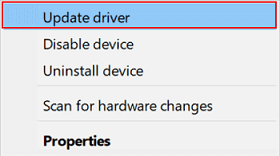
- 自動搜索更新的驅動程序軟件。 如果您有 Windows 11 計算機,則可以自動搜索驅動程序。
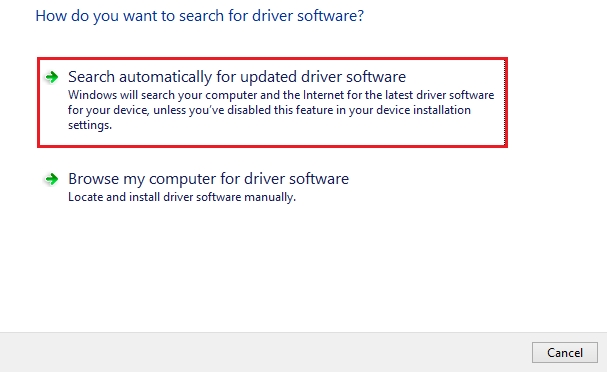
- 完成上述步驟後,您可以重新啟動計算機。
方法 3:更新計算機的操作系統
更新操作系統可修復常見設備問題、下載所需驅動程序並更新現有驅動程序。 因此,您可以查找、下載和安裝可用的操作系統更新,以下載適用於 Windows 的 Brother DCP-1510 驅動程序。 以下是執行此操作的分步說明。

- 右鍵單擊計算機的“開始”圖標,然後從可用選項中選擇“設置” 。
- 選擇計算機的更新和安全設置。
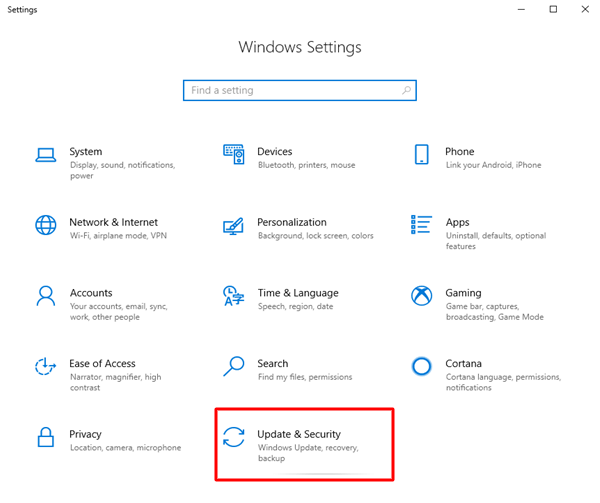
- 檢查更新。
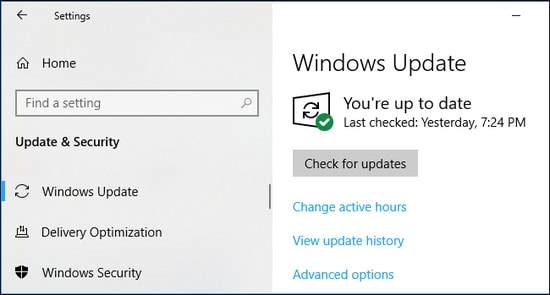
- 現在,您可以為您的系統下載並安裝最新的可用更新。
- 最後,重新啟動系統以完成更新和安裝驅動程序的過程。
另請閱讀:如何下載和更新 Brother MFC7360N 驅動程序
方法四:使用微軟更新目錄下載 Brother DCP-1510 驅動程序
Microsoft 為您希望下載並安裝在設備上的驅動程序更新提供了更新目錄。 以下是使用更新目錄下載和安裝適用於 Windows PC 的 Brother DCP-1510 驅動程序的步驟。
- 轉到 Microsoft 的更新目錄。
- 搜索Brother DCP-1510 驅動程序。
- 選擇下載按鈕繼續下載所需的驅動程序文件。
- 現在,單擊屏幕上的安裝鏈接。
- 單擊安裝文件兩次,然後按照屏幕上顯示的說明下載 Brother DCP-1510 驅動程序更新。
方法5:自動下載並安裝更新的Brother DCP-1510驅動(推薦)
到目前為止,我們分享了所有手動下載和安裝最新的 Brother DCP-1510 PC 驅動程序的方法。 我們和許多其他用戶都覺得這些方法需要大量的時間和精力。 如果您也同意這一點,您可以按照自動和最推薦的方式來獲取所需的驅動程序。
使用 Bit Driver Updater,您只需點擊幾下即可獲得所需的適用於 Windows 的 Brother DCP-1510 驅動程序。 Bit Driver Updater 軟件是眾所周知的當前可用的最好的驅動程序更新程序之一。
使用此軟件,您可以自動下載並安裝所有必需的驅動程序。 此外,Bit Driver Updater 程序還有許多其他好處。
例如,該軟件具有驅動程序備份和恢復、加速驅動程序下載速度等許多其他優點。
您可以選擇點擊以下鏈接,親自體驗這款令人難以置信的軟件。
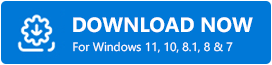
安裝軟件幾秒鐘後,所有困擾系統的舊驅動程序都會出現在您的屏幕上。 您可以選擇全部更新選項以自動下載並安裝所有驅動程序更新。 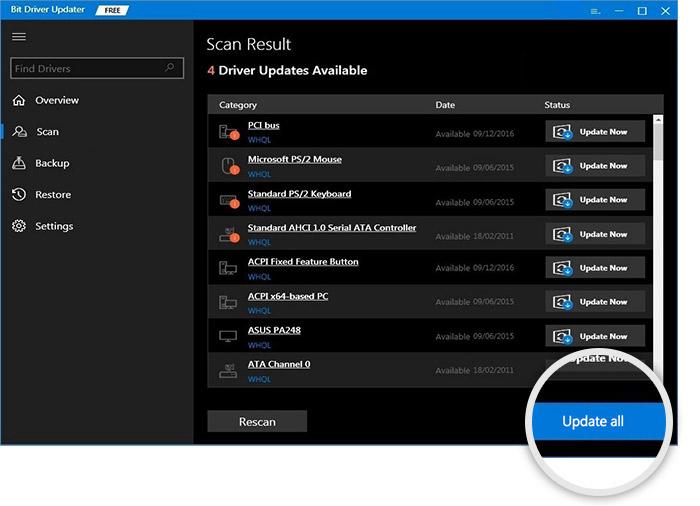
該軟件還為所有希望僅更新其 Brother DCP-1510 驅動程序的用戶提供了一個立即更新工具。 但是,您應該更新每個驅動程序以改善您的計算機。
另請閱讀: Brother QL-800 驅動程序和軟件下載和更新
Brother DCP-1510 驅動程序已下載並更新
本文闡述了下載和安裝 Brother DCP-1510 驅動程序更新的各種方法。 您可以通過以上所有方式,選擇您認為最方便的一種。
但是,如果嘗試所有方法看起來工作量太大,您可以應用最推薦的方法(通過 Bit Driver Updater 更新驅動程序)以節省時間和精力。
如果您對這篇文章有任何疑問或建議,可以在評論部分提出。
